Klonirajte trdi disk na enostaven način z Macrium Reflect Free
Strojna Oprema Windows Predstavljeno / / March 19, 2020
Kloniranje pogona naredi natančen dvojnik tistega, ki ga uporabljate. To je koristno pri zamenjavi pogona z novim. Macrium Reflect Free je preprost način za kloniranje pogona.
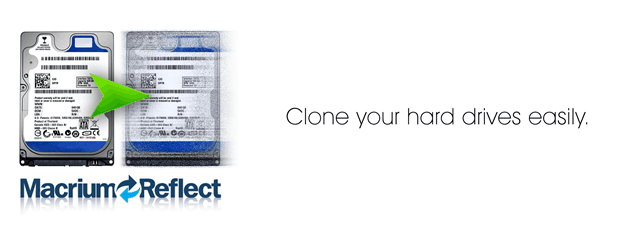
Uporaba aplikacije, ki lahko klonira trde diske, je lahko koristna precej pogosto. Še posebej, če ste takšni, kot sem jaz, in dodajte nove komponente v namizni računalnik. Še pred kratkim sem dobil čisto nov trdi disk, ki bo nadomestil moj stari zunanji. Vprašanje je bilo, kako lahko kopiram vse svoje podatke brez izgube ustvarjenih sličic datoteke in druge dragocene podatke? Izkaže se, da je program Macrium Reflect dejansko le nekaj klikov - in povsem brezplačen je.
Prenesite brezplačno različico Macrium Reflect
Macrium Reflect ima tri različice - brezplačne, standardne, pro in izdaje strežnikov. Ugotovili boste, da ima brezplačna različica več kot dovolj funkcij za to, kar želite početi. Prenos in nameščanje je tako preprosto kot doslej, nameščen pa ne poskuša preplaviti računalnika z iskalniki ali drugo sramežljivo programsko opremo, ki je ne potrebujete.
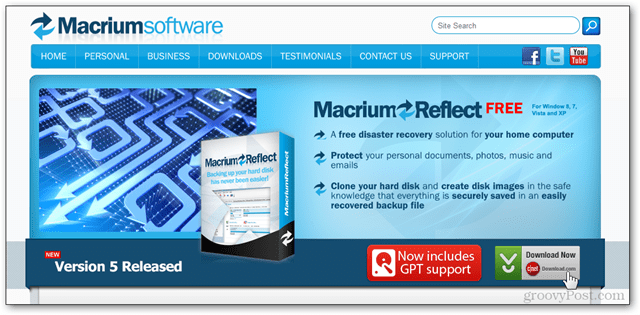
Zagon Reflect
Ko prvič zaženete Reflect, bo analiziral vsak trdi disk, povezan z računalnikom. Analiza preprosto preveri uporabljeni datotečni sistem, razpoložljivi prostor in druge osnovne informacije o vsakem pogonu in particiji.
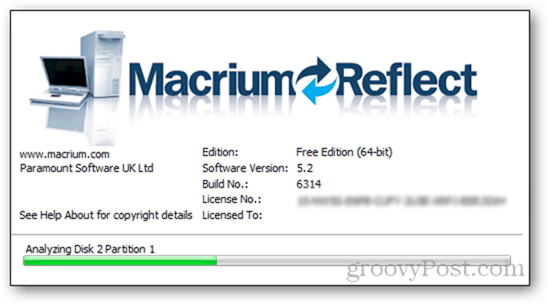
Vmesnik
Uporabniški vmesnik programa je lep in čist, najpogostejše lastnosti pa prinaša že takoj spredaj. Na glavnem zaslonu si lahko ogledate vse svoje trde diske skupaj s particijami (če jih imajo).
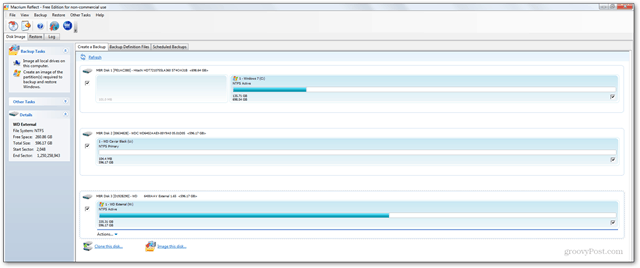
Klonirajte trdi disk
Najprej poiščite disk, ki ga želite klonirati, in nato kliknite Klonirajte ta disk gumb spodaj.
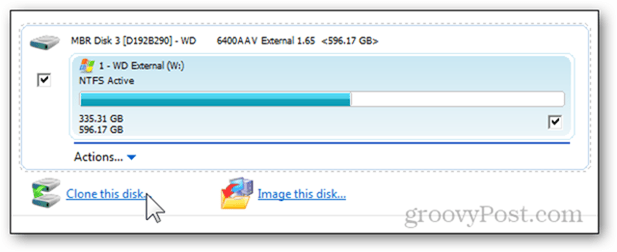
Nato kliknite »Izberite disk, ki ga želite klonirati » povezava.
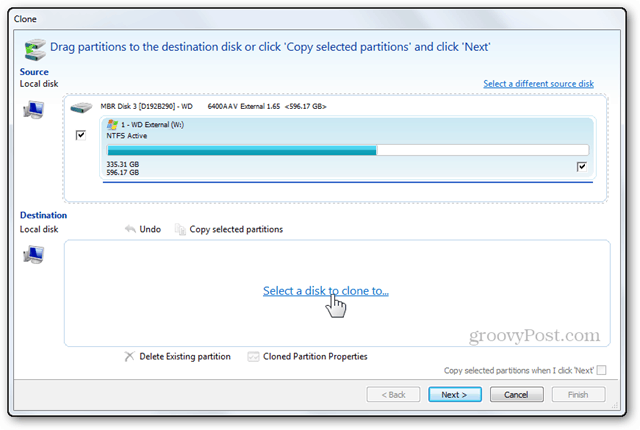
Nato izberite nov trdi disk, v katerega boste klonirali vaš trenutni pogon.
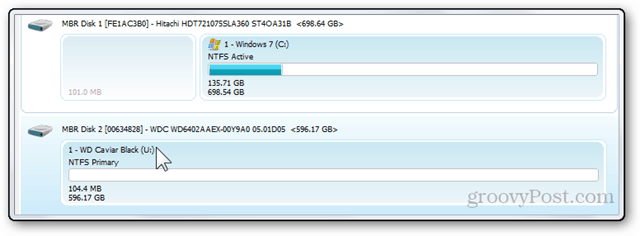
Označite potrditveno polje Ko kliknem »Naprej«, kopirajte izbrane particije. Če ima trdi disk, ki ga boste klonirali, predelne stene, če potrdite to polje, na naslednji korak razdelite ciljni trdi disk.
V večini primerov bi radi pustili omogočeno, zato samo kliknite Naslednji nadaljevati.
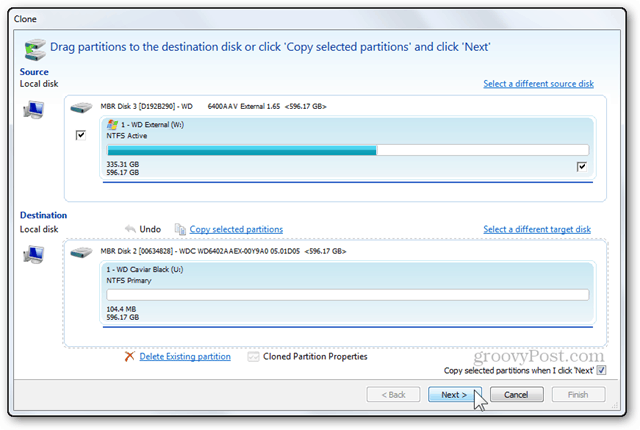
Od tu naprej boste dobili povzetek operacij, ki se bodo izvajale. Če ste naredili kaj narobe, se lahko vedno vrnete in ga ponovno konfigurirate. Če pa je vse v redu, kliknite Dokončaj začeti postopek kloniranja.
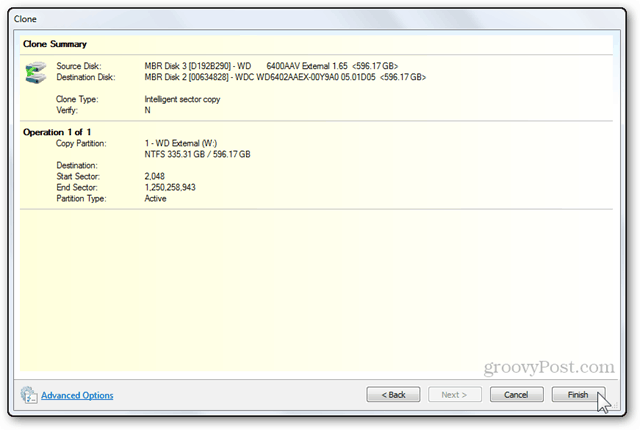
Morda boste dobili opozorilno sporočilo o prepisanih datotekah, na katera bi želeli klikniti Nadaljujte.
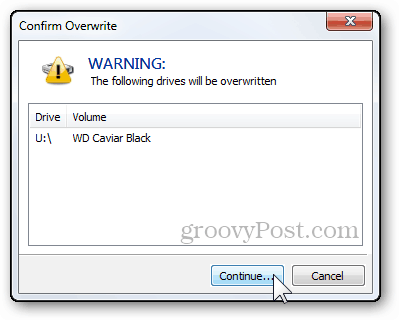
Odprlo se bo majhno obvestilo na pladnju z začetkom postopka.
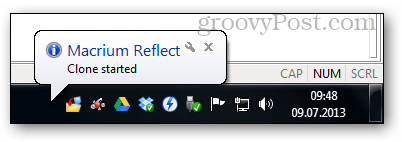
Kloniranje lahko traja od nekaj minut do ur ali dni. Čas trajanja bo odvisen od količine podatkov in hitrosti vašega trdega diska. 260 GB sem s svojega zunanjega trdega diska kopiral v novo kupljeni notranji v približno 3 urah in 30 minutah.
Kloniranje pogona naredi natančen dvojnik tistega, ki ga trenutno uporabljate. Ta postopek je zelo primeren pri zamenjavi pogona z novim, kot sem pokazal tukaj. Ali pa, če mislite vožnja vam ne bo uspelaga boste morda lahko shranili, preden ne bo popolnoma provizija.



